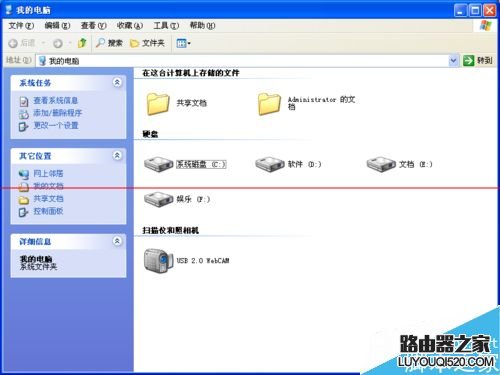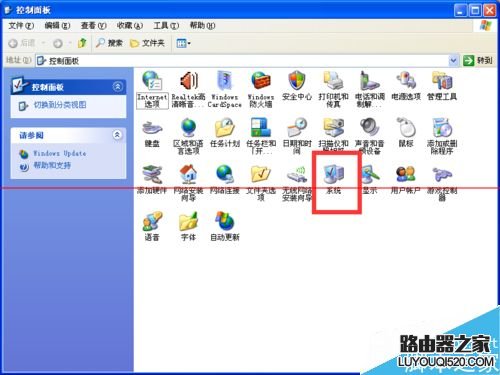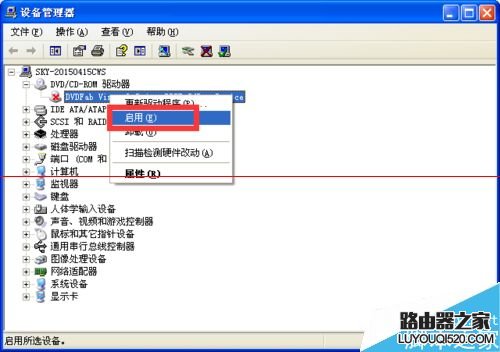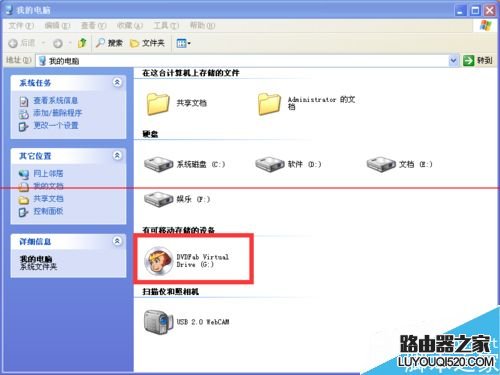【导读】电脑光驱图标不见了怎么解决?,下面就是WiFi之家网整理的网络知识百科,来看看吧!
打开”我的电脑“看不见光驱图标了,是禁用了还是怎么了,有些人有同样的问题吧,但是自己不懂电脑操作,就无法解决,别着急,小编写了一篇关于如何解决电脑光驱图标不见了的经验,不会操作的可以看看小编的经验,希望小编的经验可以帮助到了你哦,如有什么疑问可以在小编的经验下方评论,提出你的疑问哦,小编会很快的作出回复,解决你的疑问哦。
1、首先打开电脑桌面左下角的【开始】菜单,然后点击”控制面板“。
2、【控制面板】的窗口,找到”系统“这一项。
3、【系统属性】的窗口,选择”硬件“这一项。
4、”硬件“这一项,点击”设备管理器“这个按钮。
5、【设备管理器】的窗口,找到”DVD/CD-ROM驱动器“,然后展开这一项,看见这项英文前面打着红叉,显然已经被禁用。
6、然后鼠标右键点击这项被禁用的驱动,再点击”启用“即可。
7、根据以上的操作就可以显示光驱的图标。
亲,以上就是关于(电脑光驱图标不见了怎么解决?),由“WiFi之家网”整理!
原创文章,作者:无线路由器,如若转载,请注明出处:https://www.224m.com/151079.html